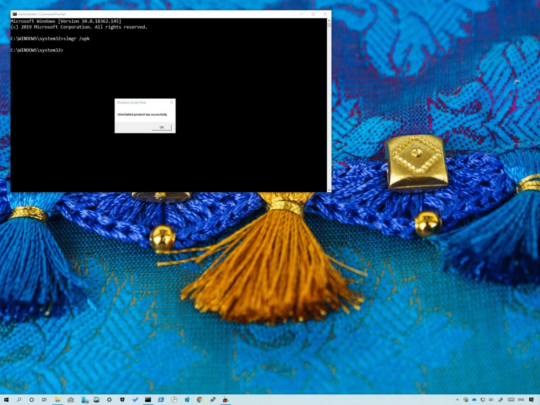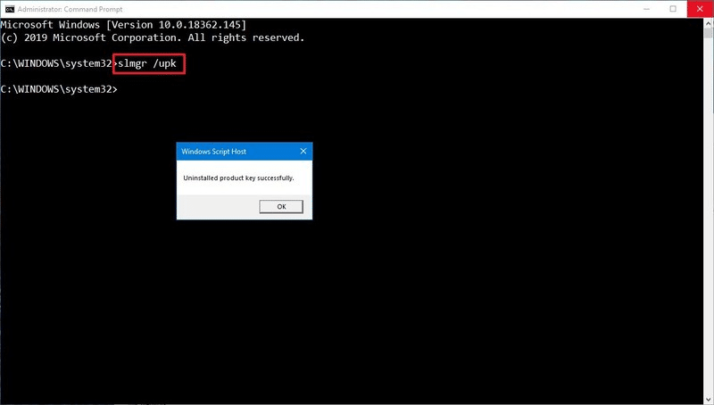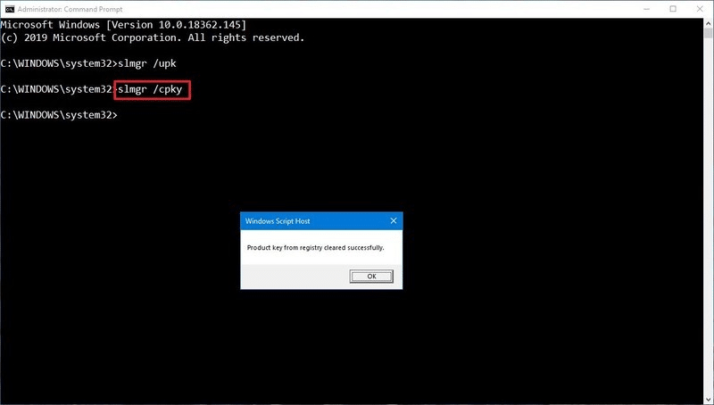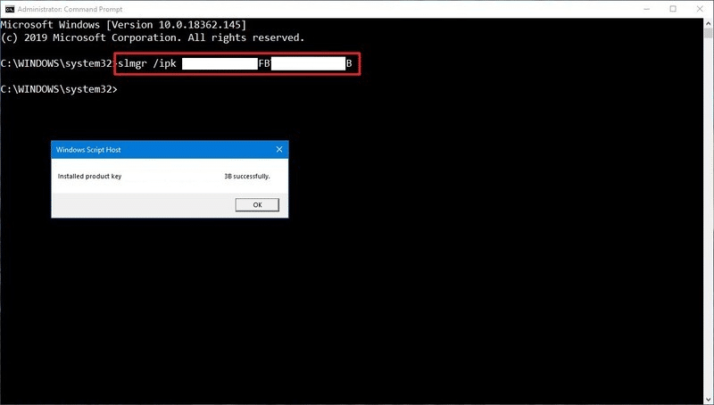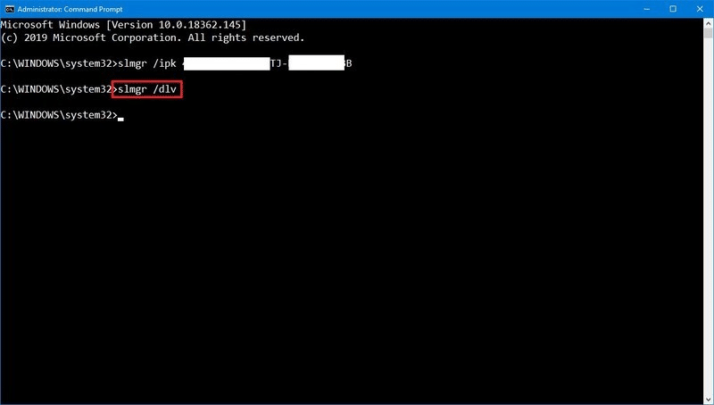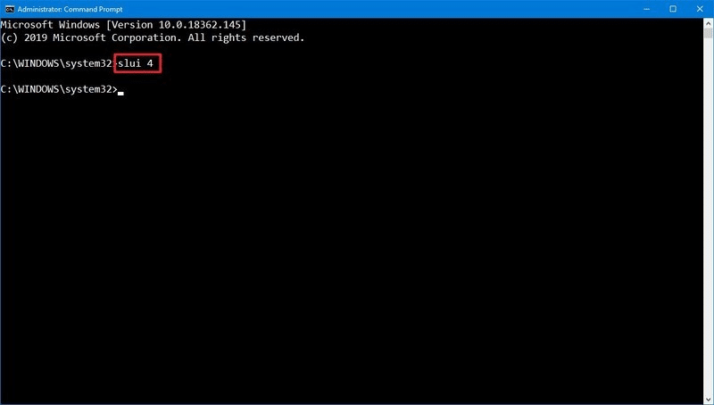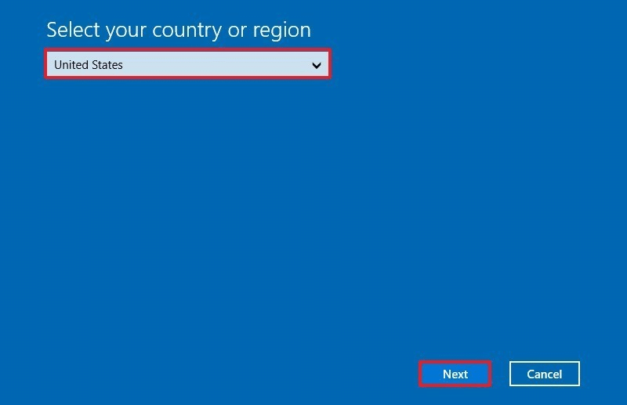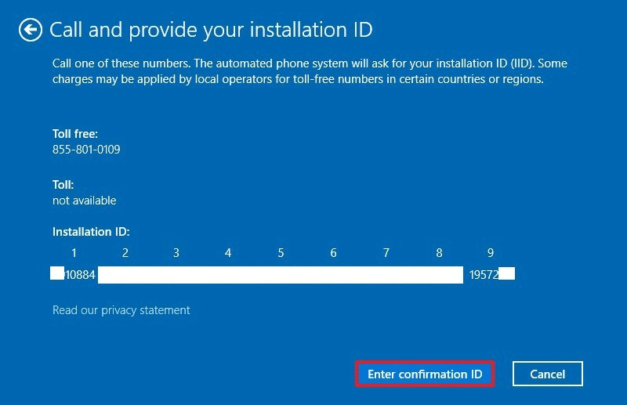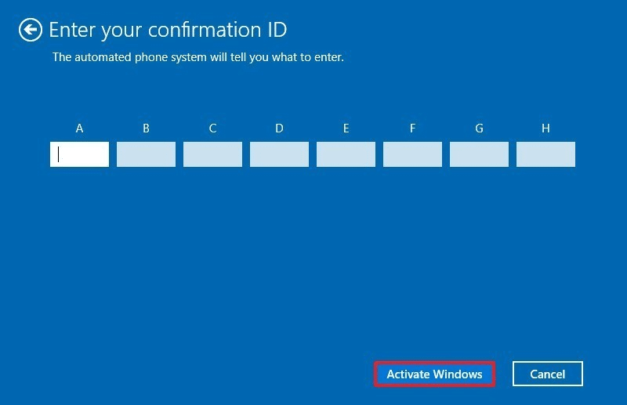من المعروف ان تفعيل Windows 10. او رخصة استعمال النظام قاصرة على جهاز واحد فقط. و هو الجهاز الذي تستعمله. لا يمكنك استعمال التعريف او الترخيص على جهاز آخر. فإن شركة Microsoft تسجل عندها التفعيل. ولن تتمكن من استعماله على جهاز آخر. و لكن الشركة تتيح لك نقل التعريف. ففي حالة انك قمت بشراء جهاز جديد و تحتاج الى استعمال التعريف الخاص بك على الجهاز الجديد بدلاً من شراء نسخة جديدة للنظام الجديد. فقت قم بنقل التعريف الخاص بك.
شروط نقل تفعيل Windows 10
لا يمكن نقل اي تفعيل. هناك شروط معينة لتستطيع نقل التعريف الخاص بك. و هذا ينطبق على نوعية التعريف الخاصة بك. فهناك نوعين للتعريفات الخاصة بـWindows 10.
- Retail Copy of Windows 10
- OEM license
Retail copy of windows 10
هي النسخة التي قمت انت بشرائها بنفسك. من موزع او عن طريق الإنترنت. و قمت بتثبيتها بنفسك بعد ذلك على جهازك الخاص. و هي النسخة التي يمكنك نقل التعريف الخاص بها. و اذا كنت قد قمت بتحديث جهازك من Windows 7 او Windows 8 الى Windows 10 فسيمكنك نقل التعريف ايضاً. و يمكنك نقل التعريف اكثر من مرة لأكثر من جهاز بدون مشاكل. و لكن على حسب الظروف اذا واجهتك اي مشكلة ستتمكن من مكالمة خط خدمة العملاء الخاص بشركة Microsoft لحل هذه المشكلة. طالما انك فقط تقوم بحذف التفعيل من الجهاز القديم. في هذا الموضوع سنشرح لك كيفية ذلك ايضاً
OEM License
اذا كنت قد قمت بشراء جهاز لابتوب يأتي بنظام Windows 10 مثبتاً مسبقاً على الجهاز. كأن تقوم بشراء Surface laptop 2 او Dell XPS 13 او Lenovo X1 Carbon مثلاً. فإن هذه تسمى OEM License و في هذه الحالة لا يمكنك نقل التعريف. ولا يمكنك استعمال كود التفعيل الخاص بهذه النسخة لتفعيل اي اجهزة اخرى. و حتى اذا ما قمت بتحديث جهازك من Windows 7 او Windows 8 الى Windows 10 اثناء فترة التحديث المجانية فلن تتمكن من نقل التعريف ايضاً. و لكن اذا قمت بترقية نظامك من نظام Windows 10 Home الى Windows 10 pro ففي هذه الحالة اصبح التفعيل مثل الـRetail copy. فستتمكن من نقله لجهاز آخر
نقل تعريف Windows 10
1- الغاء التعريف من جهاز قديم
1- افتح قائمة Start
2- ابحث عن Command prompt
3- اضغط على command prompt بالزر الأيمن و اختر Run as administrator
4- اكتب الأمر التالي ثم اضغط Enter
slmgr /upk
5- من المفترض ان تظهر لك رسالة Uninstalled product key successfully
6- اذا لم تظهر الرسالة قم بتكرار الأمر عدة مرات حتى تظهر الرسالة
7- كخطوة اختيارية يمكنك حذف التفعيل من ملفات Registry عن طريق الامر التالي ثم تضغط Enter
slmgr /cpky
بعد انتهائك من هذه الخطوات يمكنك الآن استعمال الـProduct key لتفعيل جهاز آخر بكل سهولة. على الرغم من ان الخطوات السابقة تقوم بحذف التفعيل من على جهازك لكن هذا لا يعني حذف التعريف من سيرفرات شركة Microsoft فسيبقى مسجلاً و لكن الفكرة كلها بانك تقوم بحذف التعريف من جهازك حتى تستطيع استعماله على جهاز آخر. و لكنك ان لم تقم بحذف التعريف فإن سيرفرات Microsoft ستمنعك من استعمال التعريف على جهاز آخر نهائياً
2- تفعيل Windows 10 بعد التثبيت
عن طريق Command prompt
1- افتح قائمة Start
2- ابحث عن Command prompt
3- اضغط على command prompt بالزر الأيمن و اختر Run as administrator
4- اكتب الأمر التالي ثم اضغط Enter
slmgr /ipk xxxxx-xxxxx-xxxxx-xxxxx-xxxxx
5- قم بتغيير الـ xxxxx-xxxxx-xxxxx-xxxxx-xxxxx الى الـproduct key الخاص بتعريف Windows
6- اكتب الأمر التالي لتتأكد من تمام التفعيل
slmgr /dlv
7- تحقق بجانب كلمة License status من وجود كلمة Licensed لتتأكد بأن نظامك تم تفعيله بالكامل
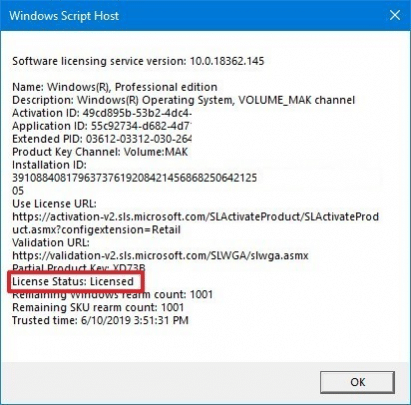
بإستخدام دعم Microsoft
1- افتح قائمة Start
2- ابحث عن Command prompt
3- اضغط على command prompt بالزر الأيمن و اختر Run as administrator
4- اكتب الأمر التالي ثم اضغط Enter
slui 4
5- اختر المنطقة الخاصة بك
6- اضغط Next
7- قم بالإتصال بالرقم الذي سيظهر لك تحت اختيار Toll-free
8- سيطلب منك الـInstallation ID الذي سيكون امامك على الشاشة
9- اضغط على زر Enter conformation ID
10- اكتب الرقم الذي سيعطيه لك الدعم
11- اضغط على زر Activate Windows
بعد كل تلك الخطوات ستجد بأن النظام قد تم تفعيله بالكامل. و ستتمكن من استعمال النظام بكامل حريتك و بكامل تحكمك الآن. لكن تذكر يجب ان يكون الكود الذي تستعمله في التفعيل مطابقاً للنسخة التي ستقوم بتفعيلها. لن تتمكن من استعمال كود خاص بـWindows 10 pro على Windows 10 home. و هكذا